Стълбища и парапети
Стълби и парапети в ArchiCAD
В този раздел ще разгледаме как да се изгради една стълба, като се използват стълбищата на инструмент за създаване на (стълбищни инструмента). StairMaker ви позволи лесно да проектира и изгради различни видове стълби, като изберете от набор от предварително дефинирани типове геометрия, или собствената си проследяване на географията на параметрите на стълбище и редактиране.
Какво ще се учи- А инструмент за създаване на стълбища (стълбищни Tool) в ArchiCAD
- Създаване на стълбище обект в ArchiCAD
- Изберете типа на парапет в ArchiCAD
- Инсталиране на парченца и стъпки в ArchiCAD
- Инсталиране на стълби структура в ArchiCAD
- Избор на парапет в ArchiCAD
- Парапети обект в ArchiCAD
- Редактиране на парапет в ArchiCAD
- Поставянето на парапет в ArchiCAD
В този раздел, ние ще използваме рисунката, с когото сме работили в предишния раздел.
1. Създаване на стълби към втория етаж. Преди да добавите по стълбата, ние трябва да добавите структурна плоча на втория етаж.
- Редактиране на настройките структурни панел. Ние се пристъпи към най-горния етаж. Кликнете два пъти върху плочи засилват инструмент (плочи Tool) и да зададете параметрите на плоча, както е показано по-долу. На първо място, ние се атрибутите на пода план и раздел и след това атрибутите на модела: дебелина съвет: 1 '0' 'и мащаб: Плочки 0'-0' 'за проекта 0. 9 "
Умение раздел табела: Дърво 45
Plate Ниво: Брой етажи
Ние избираме една история на Даун от списъка, както е показано по-долу.
Plate Материал (плочи материал): Wood-Подови настилки Газа
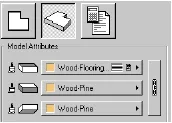
- Чертожни дъски в ArchiCAD. когато се определят параметрите на плочата, се преминава в прозореца за информация и изберете геометрия плоча, както е показано.
За създаване на борда, кликнете курсора от вътрешната страна на стената. За да приключите, натиснете отново на първата точка, или Ok в контролния прозорец.
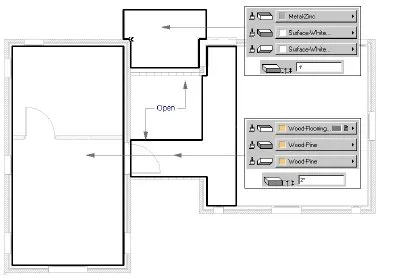
2. стълбище обект в ArchiCAD. Можете да създадете стълби по два различни начина:
- С помощта на инструмента за създаване на стълбища (стълбищни Tool)
- Използване на предварително създадени обекти стълби, съхранявани в библиотеката на ArchiCAD.
Стълбищни Tool (като инструмент за работа с външни обекти) се използва за задаване и редактиране на стълба предмети от части на библиотеката в проекта, който придава характер на рисунката на пода план се извежда в плана за секция, 3D-модели и цени. Стълба стълби създават възможност за избор на вида на прозорец за избор на стълба тип.
- Настройка на параметрите на стълби в ArchiCAD. Open инструмент диалог за създаване на стълбища (стълбищни Tool) и изберете Create New стълби (създаване на нова стълба) от появилото се меню.
Ние избираме вида на стълба с параметъра не приземяване на диалоговия прозорец изберете вида на стълбища (стълбищни избор на типа) и редактиране на стълба двойно щракване за активиране.
диалогов прозорец за параметрите на геометрия и транспортирани стъпка. Параметрите за геометрията (геометрия Настройки), редактиране стълбата размер, както е показано по-долу. След това изберете метода бутон стълби към пода на съединението, както е показано по-долу.
Стълбищни Структура, кликнете върху бутон (стълба структура), за да зададете параметрите за структурата, атрибути и стъпала. Установяване на структурата като затворен тип, и стълба материал атрибут като Wood-дъб.
След това кликнете върху бутона Settings Tread (параметри етап) и задайте материал на върха на стълбите, като дървените дъб.
И накрая, кликнете върху бутона парапет, за да зададете вида на парапети, тяхното местоположение, параметри на перила и други параметри. За това изберете стълбите Solid рамка с парапети парапети настройка от появилото се меню.
Когато сте готови, кликнете върху OK. Посочете диалоговия прозорец Съхраняване (освен ако не е). Запазване на новите стълбите към каталога ArchiCAD Библиотека 70 / Object 70 като Къща Stair.esm.
Стълбището се появи в диалоговия прозорец Стълбни настройки. Сега зададете параметрите като точката на вмъкване на стълбата, а параметрите за 2D-рисунка. На първо място, задаване на опция стълба пунктир Above Break в On.
След това, поставете на нивото на Стълби и кликнете върху OK.
- Поставете по стълбите в ArchiCAD. Сега, когато стълбата е избран и нейните параметри са зададени, ние трябва да го поставите на нашия чертеж. За да направите това, се премести в по-ниската план етаж от Истории от менюто Options. Сега преместите курсора в дясно от прозореца, където тя ще започне по стълбата. Този ъгъл - където определената точка вмъкване в прозореца Стълбни Настройки на стълба. Кликнете, за да позиционирате по стълбата на чертежа.
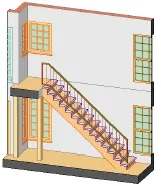
- Сега нека да видим как на втория метод: Ние избираме Стълби Прав Run член 70, както е показано.
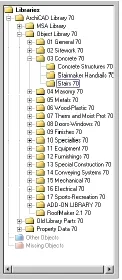
Създаване на стойностите на параметрите, както е показано по-долу и след това организира елемента над пода план. Изберете точката квадратчето Покажи One Story Up.
Забележка. Този обект ще бъде и в бъдеще, за цялото ръководство.
3. Парапети обект в ArchiCAD. Инструмент дръжка обекти (Object Tool) се използва за задаване и промяна на библиотеката части, включително парапет. С него можете да добавите обект да се показва като на пода план, както и на условията на секции и 3D-модели.
- Обект Редактиране Парапети в ArchiCAD. За да редактирате парапети обекта, засилване на работата с обекти инструмент за почистване (Object) и изберете Rail балюстрада 70 от библиотеката обект, както е показано по-долу.
Нека да установят параметрите, както е показано по-долу.
Създаване на подобен материал Дърво-дъб. Стълби след това изберете нивото и кликнете върху горния десен ъгъл на парапета, за да маркирате точката на вмъкване, а след това върху OK.
- Инсталиране на парапета. Преди да инсталирате парапети, изберете метод диагонал геометрията в прозореца за информация. Това ще ни позволи да вмъкнете обект и да го разтегнете до крайния дължина.
За да се настанят парапета, преместите курсора до края на стълбите и го изпратете. Сега преместите курсора до точката, където ние искаме да завърши по стълбата и натиснете отново.
Повторете горните стъпки за останалите релсите.